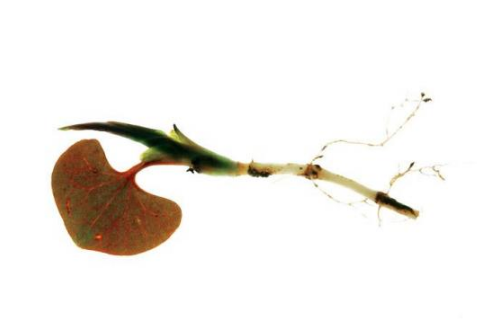如何建立打印机共享使用?(怎样共享打印机?)

如何建立打印机共享使用?
想要建立打印机共享使用的方法如下
1右击【计算机】选择【管理】,在弹出的【计算机管理】窗口中:系统工具->本地用户和组->用户,在右边找到【Guest】双击进去,把账户已禁用的勾选去掉。
2回到电脑桌面,按win+R快捷键弹出运行,或者点击电脑左下角开始,在开始菜单上找到运行,在运行里输入:gpedit.msc,进入本地组策略编辑器。
3在本地组策略编辑器界面,计算机配置->Windows 设置->安全设置->本地策略->用户权限分配,右边找到【拒绝本地登录】和【拒绝从网络访问这台计算机】,双击进去把Guest删除。
4点击【开始】按钮,选择【设备和打印机】,在弹出的窗口中找到想共享的打印机(前提是打印机已正确连接,驱动已正确安装),在该打印机上右键,选择【打印机属性】。
5切换到【共享】选项卡,勾选【共享这台打印机】,并且设置一个共享名,
6在系统托盘的网络连接图标上右键,选择【打开网络和共享中心】
7记住你的网络是家庭、工作还是公用网络,然后点击【高级共享设置】
8选中对应的网络,刚刚我的网络是公用网络,那我就选公用网络进行设置,【启用网络发现】、【启用文件和打印机共享】、【关闭密码保护共享】
9右击【计算机】选择属性,在属性界面点击【更改设置】,在弹出来的计算机名选项卡里点击【更改】,记住你电脑的计算机名,工作组名称要跟其他电脑的一致。
10到另外一台电脑,按win+R快捷键弹出运行,或者点击电脑左下角开始,在开始菜单上找到运行,输入:\\\\ldy-PC,ldy-PC是共享打印机的计算机的名称。
11在弹出的输入凭据里面用户名:Guest,密码为空,记住一定要勾选记住我的凭证。
12找到分享的打印机后,双击安装,至此打印机分享完毕。
怎样共享打印机?
【控制面板】进入到【打印机和传真】文件夹,在空白处单击鼠标右键,选择【添加打印机】命令在新安装的打印机上选择【共享】命令,选择【共享这台打印机】即可。以下是详细介绍:
1、将打印机连接至主机,打开打印机电源,通过主机的【控制面板】进入到【打印机和传真】文件夹,在空白处单击鼠标右键,选择【添加打印机】命令,打开添加打印机向导窗口。选择【连接到此计算机的本地打印机】,并勾选【自动检测并安装即插即用的打印机】复选框;
2、此时主机将会进行新打印机的检测,很快便会发现已经连接好的打印机,根据提示将打印机附带的驱动程序光盘放入光驱中,安装好打印机的驱动程序后,在【打印机和传真】文件夹内便会出现该打印机的图标了;3、在新安装的打印机图标上单击鼠标右键,选择【共享】命令,打开打印机的属性对话框,切换至【共享】选项卡,选择【共享这台打印机】,并在【共享名】输入框中填入需要共享的名称,然后单击【确定】按钮即可完成共享的设定;
怎样设置打印机共享?
设置打印机共享方法如下
1、打印驱动安装完成后,点击开始菜单找到传真和打印机。
2、双击打开共享的打印机。
3、点击打印机,找到里面的共享。
4、选择共享这台打印机,并填写打印机共享名字。
5、在安全里面添加guest读写权限,添加完成应用确定。
6、在我的电脑地址栏输入“\\192.168.0.1”这个192.168.0.1就是共享打印电脑的ip地址。然后输入guest并保存密码。这样打印机共享就设置完成了。
- 免责声明:本站所有信息均搜集自互联网,并不代表本站观点,本站不对其真实合法性负责。如有信息侵犯了您的权益,请告知,本站将立刻删除,投诉邮箱:599385753@qq.com。 趣爱秀娱乐门户:一直以来坚持文明办网,传播健康、娱乐的信息!
-
 打印机堵纸或托架卡住?打印机堵纸或托架卡住?答:我也遇见过这种...
打印机堵纸或托架卡住?打印机堵纸或托架卡住?答:我也遇见过这种... -
 怎么查看打印机ip地址?怎么查看打印机ip地址?步骤/方式1查看...
怎么查看打印机ip地址?怎么查看打印机ip地址?步骤/方式1查看... -
 夏普打印机为什么打印不出来了?夏普打印机为什么打印不出来了? 1、先...
夏普打印机为什么打印不出来了?夏普打印机为什么打印不出来了? 1、先... -
 准备用笔记本连接税控机和打印机?准备用笔记本连接税控机和打印机? 税控...
准备用笔记本连接税控机和打印机?准备用笔记本连接税控机和打印机? 税控... -
 笔记本电脑如何连接打印机?谢谢?笔记本电脑如何连接打印机?谢谢?1.打开...
笔记本电脑如何连接打印机?谢谢?笔记本电脑如何连接打印机?谢谢?1.打开...